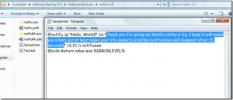Come installare un componente aggiuntivo in Minecraft su Windows 10
Abbiamo trattato di diversi tutorial sulla personalizzazione di Minecraft UWP. Questa versione dell'app è leggermente diversa dalla sua controparte Java e così via installazione di shader o pelli è anche diverso. Detto questo, la versione UWP cerca di tenere il passo con la versione Java in termini di funzionalità. Come la versione Java, puoi installare componenti aggiuntivi in Minecraft su Windows 10. Ecco come.
Componenti aggiuntivi in Minecraft
Prima di procedere, dovresti sapere che un componente aggiuntivo di Minecraft può avere due diversi tipi. Devi sapere qual è ogni tipo prima di sceglierne uno da installare.
.mcpack
Questo tipo di componente aggiuntivo modificherà i mondi esistenti che hai creato. Come tale, per abilitarlo, andrai alle impostazioni di un particolare mondo, e quindi abilitalo da lì.
.mcworld
Questo tipo di componente aggiuntivo aggiungerà un nuovo mondo / mappa a Minecraft. Per usarlo, dovrai andare alla schermata di riproduzione e trovare il componente aggiuntivo elencato come un mondo giocabile lì.
Scarica il componente aggiuntivo per Minecraft
Puoi trovare componenti aggiuntivi per Minecraft online. Non mancano, ma assicurati che un componente aggiuntivo dica specificamente che è compatibile con la versione di Windows 10. Un componente aggiuntivo che è stato creato per la versione Java non verrà eseguito nella versione UWP di Minecraft.
Puoi andare al sito ufficiale di Minecrafte scarica due componenti aggiuntivi di esempio da lì.
Installa il componente aggiuntivo in Minecraft
Per installare un componente aggiuntivo con l'estensione .mcworld, fai doppio clic su di esso. Avvierà automaticamente Minecraft e vedrai un messaggio "Importazione" in alto. Una volta completata l'importazione, chiudi e riapri Minecraft.

Fai clic su "Riproduci" nella schermata principale e scorri i mondi per trovare quello nuovo che hai appena aggiunto.

Per installare un componente aggiuntivo con l'estensione .mcpack, fai doppio clic su di esso e si aprirà di nuovo Minecraft. Vedrai un messaggio di importazione seguito a breve da un messaggio che ti dice che l'importazione è avvenuta con successo. Chiudi e riapri Minecarft.
Fai clic su Riproduci nella schermata principale e verrai portato a un elenco di tutti i mondi che hai creato. Fai clic sul pulsante Impostazioni accanto al mondo in cui desideri abilitare il componente aggiuntivo.

Nella schermata delle impostazioni, vedrai una sezione Componenti aggiuntivi e sotto di essa ci saranno due schede; Pacchetti di risorse e pacchetti di comportamento. Verificare in entrambe queste schede il componente aggiuntivo appena installato. Selezionalo e fai clic sul pulsante con il segno di spunta per abilitarlo per quel mondo. Fai clic su Gioca e goditi il gioco.

Ricerca
Messaggi Recenti
Crea promemoria pop-up sulla barra delle applicazioni personalizzato con Notifu
Ricorda promemoria precedentemente coperto chiamato, msgboxmkr, che...
Pokki per Windows 8 aggiunge un menu Start e i controlli di bypass della schermata Start
Da quando Microsoft ha annunciato Windows 8, l'ultimo sistema opera...
Aggiungi un sensore di posizione a Windows 7 con GeoSense
A partire da Windows 7, la piattaforma Sensor and Location di Windo...